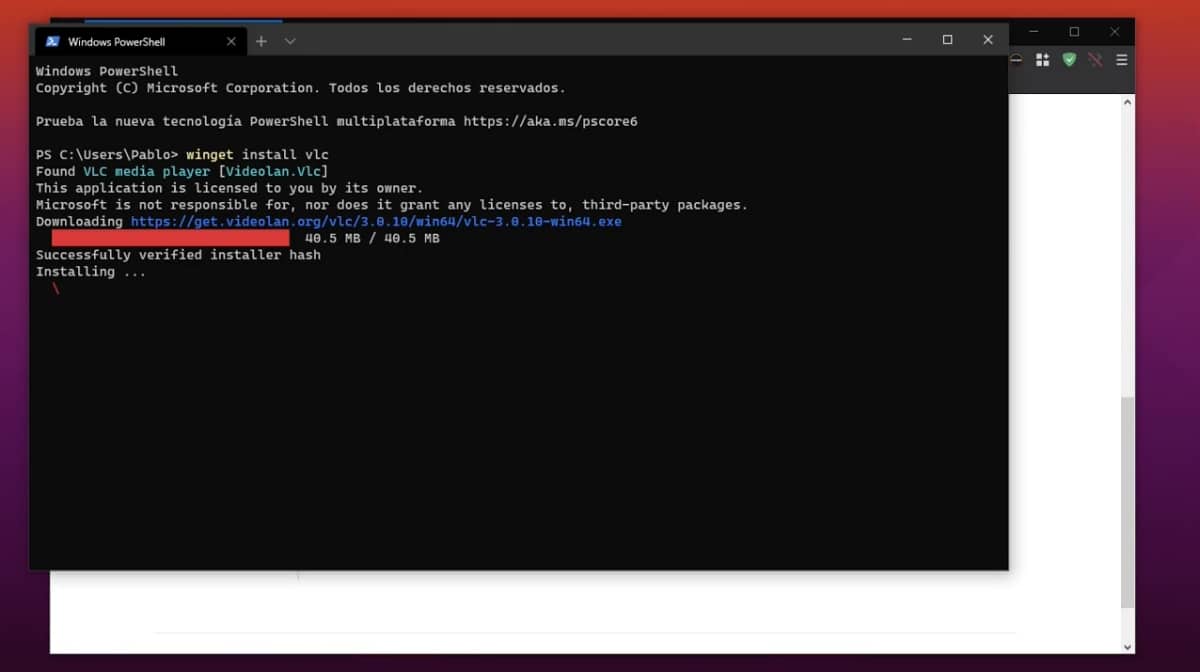
Cu câteva ore în urmă am publicat un articol pe care cei mai urăși Microsoft nu le-ar fi plăcut prea mult pentru că ea a vorbit browserul dvs. Edge vine pe Linux. Aceasta a fost doar una dintre prezentările pe care le-au făcut ieri la Microsoft Build 2020, dar au fost multe altele, cum ar fi un WSL care ne va permite să rulăm aplicații Linux cu GUI pe Windows 10. Noutatea despre care vom vorbi acum este pe care l-au chemat aripă și nu are prea mult de-a face cu Linux, dincolo de anumite asemănări.
Mulți dintre voi veți avea deja o idee, chiar și fără a fi citit nimic despre asta, că Winget este ca un APT Linux, dar pentru Windows. Asa si este. De fapt se află în faza preliminară, numai pentru Insiders sau prin instalare manuală, dar, odată testat, sunt convins că va fi programul de instalare ales pentru noi, utilizatorii Linux, atunci când trebuie să atingem Windows. Datorită simplității sale și pentru că, bine, suntem obișnuiți cu el.
Cum să testați versiunea de previzualizare a Winget
Înainte de a indica pașii simpli, trebuie să explicăm ceva: la instalarea pachetului necesar, vom actualiza programul de instalare Windows. Dacă o facem, nu se va mai întoarce și software-ul nu se va actualiza automat până când nu va ieși din beta și nu va fi inclus în sistemul de operare, pentru care poate dura încă câteva luni sau mai mult. Cu aceasta explicată, pașii de urmat sunt după cum urmează:
- Deschidem un browser și mergem la pagina proiectului, la care putem accesa aici.
- Am descărcat fișierul care apare în momentul redactării acestui articol Microsoft.DesktopAppInstaller_8wekyb3d8bbwe.appxbundle.
- Executăm fișierul descărcat la pasul 2, fără a ne aminti avertismentul că vom modifica programul de instalare Windows 10.
- Apoi, facem clic pe Actualizare. Așteptăm. Dacă ți se întâmplă ca tine, bara de progres nu se va opri la 100%, ci înainte. Va apărea un mesaj care ne spune să începem un pachet.
- Odată ce software-ul este instalat, putem face testele. Le putem face la promptul de comandă, în PowerShell sau în noua aplicație Terminal. Pentru utilizatorii de Linux, recomand noua aplicație Terminal, deoarece ne amintește mai mult de ceea ce folosim deja. Este disponibil în Magazinul Microsoft.
- În cele din urmă, introducem comenzile, cum ar fi "winget install vlc" (fără ghilimele) pentru a instala VLC. Dacă dorim, o putem face din lansatorul Run care apare în prezent pe tasta Windows + R.
Comenzi și opțiuni disponibile
Utilizarea Winget în noua aplicație Windows 10 Terminal este foarte asemănător cu modul în care o facem în Linux. Principala diferență este că Winget nu ne solicită o parolă sau o confirmare. După introducerea comenzii, cum ar fi "winget install vlc", va începe căutarea în depozit și, dacă există o potrivire, o va descărca și instala. Spre deosebire de Linux, aplicațiile, cel puțin în prezent, nu pot fi lansate de pe terminal.
Pe site-ul web GitHub, disponibil în primul pas al tutorialului, acestea explică ce acțiuni sunt disponibile, printre care cred că cele mai utile sunt »instalare" și "căutare":
- instala instalați aplicația dată.
- Arăta afișează informații despre o aplicație.
- sursă gestionează sursele aplicației.
- căutare Găsește și afișează informații despre aplicații.
- hașiș expert pentru a instala fișierele hast.
- valida validați un fișier manifest.
- -Ajutor oferă ajutor în linia de comandă.
- –Info furnizează date suplimentare, care sunt utile pentru problemele care rulează software-ul.
- -versiune afișează versiunea client.
Cred că utilizatorii Linux nu trebuie să explice avantajele unui sistem de instalare ca acesta. Pentru inceput, tot ceea ce vom instala vom face din surse oficiale, ceea ce va adăuga un pic de securitate la Windows. Pentru a continua, dacă cunoaștem numele unui pachet sau îl găsim prin „aplicația de căutare winget”, nu va trebui să deschidem browserul și să îl căutăm pe cont propriu. Pe scurt, și deși nu ating mult Windows, mă bucur că Microsoft a „plagiat” acest sistem de gestionare și instalare a pachetelor.
De fiecare dată când Windows va copia o idee, o opțiune sau un aspect al Linux-ului și al desktopurilor sale, apare în mass-media spunând că iubește Linux-ul și tot teatrul. Dacă aș vrea Linux și codul gratuit nu ne-ar lăsa cu adevărat firimituri, aș paria cu soluții complete. Marginea? unul meu ... .. Voi instala software-ul spyware pe Linux.
rm -r / windows10
Este evident că Microsoft nu-i pasă de un bledol Gnu Linux ca atare, dacă a recurs la el este pentru că are nevoie de el pentru Windows și, prin urmare, pentru a accesa lumea serverelor în care Microsoft este o minoritate.
Trebuie să fii foarte naiv pentru a crede că Microsoft iubește Windows, singurul lucru pe care îl iubește sunt banii și atâta timp cât Gnu Linux este util în scopurile sale, bine ai venit.
Să nu uităm că deviza Microsoft (Adoptează, extinde și stinge) este mai actuală ca niciodată.
Cred că, dacă trebuie să-l comparăm cu ceva, ar fi cu funcționarea AUR în distribuțiile de tip Arch. Winget nu descarcă de fapt un pachet dintr-un depozit, ci în schimb descarcă un „script” care îi spune de unde să descărcați fișierul de instalare și cum să îl instalați.
Repoza comunitară din care sunt descărcate scripturile este următoarea: https://github.com/microsoft/winget-pkgs. Oricine poate contribui.